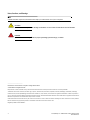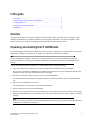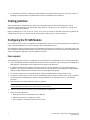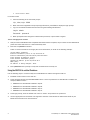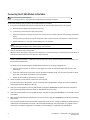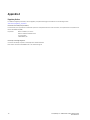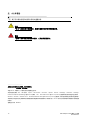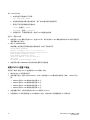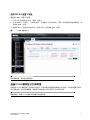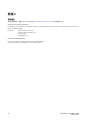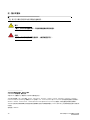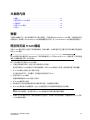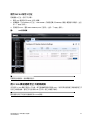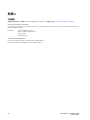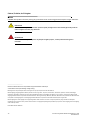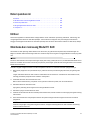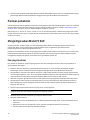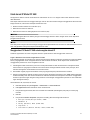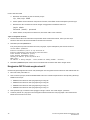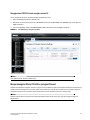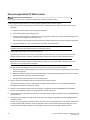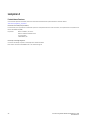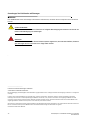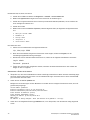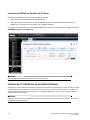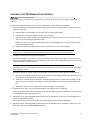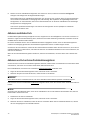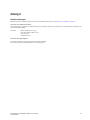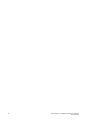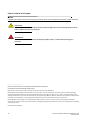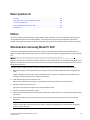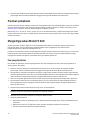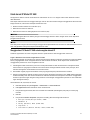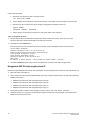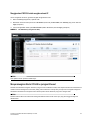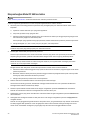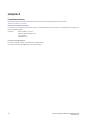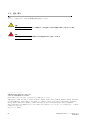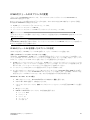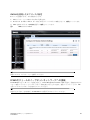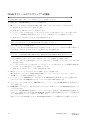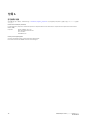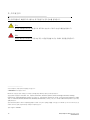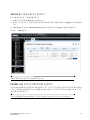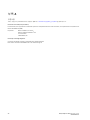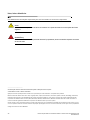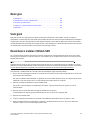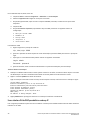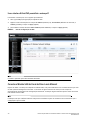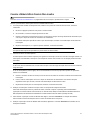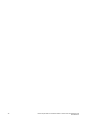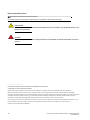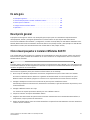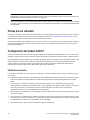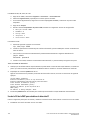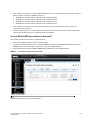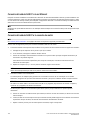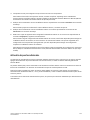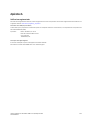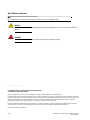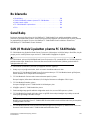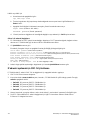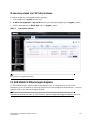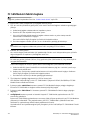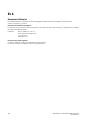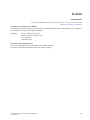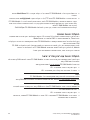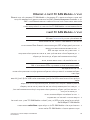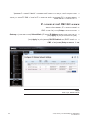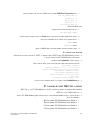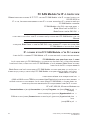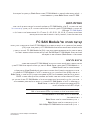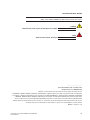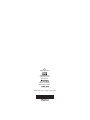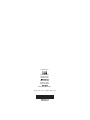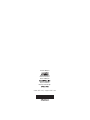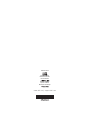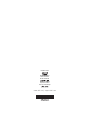Sayfa yükleniyor...
Sayfa yükleniyor...
Sayfa yükleniyor...
Sayfa yükleniyor...
Sayfa yükleniyor...
Sayfa yükleniyor...
Sayfa yükleniyor...
Sayfa yükleniyor...
Sayfa yükleniyor...
Sayfa yükleniyor...
Sayfa yükleniyor...
Sayfa yükleniyor...
Sayfa yükleniyor...
Sayfa yükleniyor...
Sayfa yükleniyor...
Sayfa yükleniyor...
Sayfa yükleniyor...
Sayfa yükleniyor...
Sayfa yükleniyor...
Sayfa yükleniyor...
Sayfa yükleniyor...
Sayfa yükleniyor...
Sayfa yükleniyor...
Sayfa yükleniyor...
Sayfa yükleniyor...
Sayfa yükleniyor...
Sayfa yükleniyor...
Sayfa yükleniyor...
Sayfa yükleniyor...
Sayfa yükleniyor...
Sayfa yükleniyor...
Sayfa yükleniyor...
Sayfa yükleniyor...
Sayfa yükleniyor...
Sayfa yükleniyor...
Sayfa yükleniyor...
Sayfa yükleniyor...
Sayfa yükleniyor...
Sayfa yükleniyor...
Sayfa yükleniyor...
Sayfa yükleniyor...
Sayfa yükleniyor...
Sayfa yükleniyor...
Sayfa yükleniyor...
Sayfa yükleniyor...
Sayfa yükleniyor...
Sayfa yükleniyor...
Sayfa yükleniyor...
Sayfa yükleniyor...
Sayfa yükleniyor...
Sayfa yükleniyor...
Sayfa yükleniyor...
Sayfa yükleniyor...
Sayfa yükleniyor...
Sayfa yükleniyor...
Sayfa yükleniyor...
Sayfa yükleniyor...
Sayfa yükleniyor...
Sayfa yükleniyor...
Sayfa yükleniyor...
Sayfa yükleniyor...
Sayfa yükleniyor...
Sayfa yükleniyor...
Sayfa yükleniyor...
Sayfa yükleniyor...
Sayfa yükleniyor...
Sayfa yükleniyor...
Sayfa yükleniyor...
Sayfa yükleniyor...
Sayfa yükleniyor...
Sayfa yükleniyor...
Sayfa yükleniyor...
Sayfa yükleniyor...
Sayfa yükleniyor...
Sayfa yükleniyor...
Sayfa yükleniyor...
Sayfa yükleniyor...
Sayfa yükleniyor...
Sayfa yükleniyor...
Sayfa yükleniyor...
Sayfa yükleniyor...
Sayfa yükleniyor...
Sayfa yükleniyor...
Sayfa yükleniyor...
Sayfa yükleniyor...
Sayfa yükleniyor...
Sayfa yükleniyor...
Sayfa yükleniyor...
Sayfa yükleniyor...
Sayfa yükleniyor...
Sayfa yükleniyor...
Sayfa yükleniyor...
Sayfa yükleniyor...
Sayfa yükleniyor...
Sayfa yükleniyor...
Sayfa yükleniyor...
Sayfa yükleniyor...
Sayfa yükleniyor...
Sayfa yükleniyor...
Sayfa yükleniyor...
Sayfa yükleniyor...
Sayfa yükleniyor...
Sayfa yükleniyor...
Sayfa yükleniyor...
Sayfa yükleniyor...
Sayfa yükleniyor...
Sayfa yükleniyor...
Sayfa yükleniyor...

53-1001963-01
1 Ekim 2010
53-1001963-01
*53-1001963-01*
Dell 8/4Gbps FC SAN
Module
Başlangıç Kılavuzu

108 Dell 8/4Gbps FC SAN Module Başlangıç Kılavuzu
53-1001963-01
Not, Dikkat ve Uyarılar
N
OT
NOT, bilgisayarınızı daha iyi kullanmanıza yardımcı olan önemli bilgileri belirtir.
DİKKAT
DİKKAT, yönergelere uyulmadığı takdirde donanıma gelebilecek zarar veya veri kaybı tehlikesini
belirtir.
DANGER
TEHLİKE, mülke zarar gelme, yaralanma veya ölüm tehlikesini belirtir.
____________________
Bu belgedeki bilgiler önceden bildirilmeksizin değiştirilebilir.
© 2010 Dell Inc. Tüm hakları saklıdır.
Dell Inc. kuruluşunun yazılı izni olmadan bu belgenin herhangi bir şekilde çoğaltılması kesinlikle yasaktır.
Bu metinde kullanılan ticari markalar: Dell, DELL logosu, Inspiron, Dell Precision, Dimension, OptiPlex, Latitude, PowerEdge, PowerVault,
PowerApp, PowerConnect ve Dell OpenManage, Dell Inc. Kuruluşunun ticari markalarıdır; Intel, Pentium ve Celeron, Intel Corporation’ın
ABD’de ve diğer ülkelerde tescilli ticari markalarıdır; Microsoft, Windows, Windows Server, MS-DOS ve Windows Vista, Microsoft
Corporation’ın ABD’de ve/veya diğer ülkelerde ticari markaları veya tescilli ticari markalarıdır.
Bu belgede kullanılmış olabilecek diğer ticari markalar ve ticari adlar ilgili marka ve adların sahibi olan tüzel kişiliklere veya ürünlerine
işaret eder. Dell Inc. kendisine ait olanlar dışında hiçbir ticari marka ve ticari ada ilişkin sahiplik iddiasında bulunmaz.
Düzenleme Model Kodları: M5424-n

Dell 8/4Gbps FC SAN Module Başlangıç Kılavuzu 109
53-1001963-01
Bu kılavuzda
• Genel Bakış . . . . . . . . . . . . . . . . . . . . . . . . . . . . . . . . . . . . . . . . . . . . 109
• SAN I/O Module’ü paketten çıkarma FC SAN Module. . . . . . . . . . . . 109
• Kablo sistemi rehberi . . . . . . . . . . . . . . . . . . . . . . . . . . . . . . . . . . . . . 110
• FC SAN Module’ü Yapılandırma . . . . . . . . . . . . . . . . . . . . . . . . . . . . 110
• Ek A . . . . . . . . . . . . . . . . . . . . . . . . . . . . . . . . . . . . . . . . . . . . . . . . . . 116
Genel Bakış
Bu kılavuz deneyimli yükleyicilere bir Dell 8/4Gbps FC SAN Module’ü hızlı şekilde ambalajdan çıkarma,
yükleme ve yapılandırmada yardımcı olmak üzere genel bakış sağlamak için tasarlanmıştır. Ayrıntılı yükleme
ve yapılandırma yönergeleri için bkz. Dell 8/4Gbps FC SAN Module Donanım Kullanıcı Kılavuzu ve
Dell 8/4Gbps FC SAN Module Yönetici Kılavuzu.
SAN I/O Module’ü paketten çıkarma FC SAN Module
FC SAN Module size gönderilen Blade Server Enclosure’a yüklenmişse, bu bölümü atlayın. Bu bölüm, boş bir
yuvaya yeni bir modül yükleme veya varolan FC SAN Module’ü değiştirme ile ilgilidir.
N
OT
FC SAN Module, yalnızca Dell M1000e Blade Server Enclosure’ın G/Ç yuvaları B1/B2 ve C1/C2’de çalışacak
şekilde tasarlanmıştır. Blade Server Enclosure Donanım Sahibi Kılavuzu’ndaki yükleme gereksinimlerine
uyduğunuzdan emin olun.
FC SAN Module’ü paketinden çıkarmak için aşağıdaki adımları uygulayın.
1. Kutuyu açın ve içeriği kontrol edin, eksik ve hasarlı olmadıklarından emin olun.
Hasarlı bir FC SAN Module’ü Blade Server Enclosure’a takmayın. FC SAN Module hasarlı görünüyorsa,
devam etmeden önce satış temsilcinize başvurun.
2. FC SAN Module’ün üst kısmından karton aksesuar tepsisini çıkarın.
Bu tepsi belgeleri, düzenleme bildirimlerini, ürün bilgileri kılavuzunu ve Belgeler CD’
sini içerir.
3. FC SAN Module’ü kutudan çıkarın.
Koruyucu köpüğün uçları FC SAN Module ile birlikte dışarı çıkar
.
4. Köpüğün uçlarını FC SAN Module’den çıkarın.
5. Statik elektriğe karşı gerekli tedbirleri aldığınızdan emin olun; sonra mühür uyarısını çıkartın.
6. FC SAN Module’ü anti statik kılıfından çıkarın ve görülür hasar olup olmadığını veya nakliye sırasında
zarar görüp görmediğini dikkatle inceleyin.
NOT
Modülü yuvaya takmadan önce FC SAN Modülü’nün arkasındaki orta konektörlerinden koruyucu kapakları
çıkardığınızdan emin olun.
7. FC SAN Module’ü Blade Server Enclosure’a takmaya ilişkin tüm yönergeler için Blade Server Enclosure
Donanım Sahibi Kılavuzu’nda FC SAN Module takma bölümüne bakın.

110 Dell 8/4Gbps FC SAN Module Başlangıç Kılavuzu
53-1001963-01
Kablo sistemi rehberi
FC SAN Module’ün IP adresini değiştirdikten sonra, modülü çevrimiçine almadan önce tüm harici bağlantı
noktalarını fabrik bağlantılara bağlamanızı öneririz. IP adresini değiştirme adımları için bkz. “FC SAN Module’ü
Yapılandırma” sayfa 110.
Önce 17, 18, 19, 20, 21, 22, 23 ve 0 numaralı bağlantı noktalarının kablo bağlantısını yapın. 17 ve 18 numaralı
bağlantı noktaları varsayılan olarak fabrikada lisanslanmıştır
. Öncelikle bu bağlantı noktalarının kablo
bağlantısını yaparak, kablo bağlantısını yaptığınız diğer bağlantı noktalarına lisansları taşımanız gerekir.
FC SAN Module’ü Yapılandırma
FC SAN Module’ü bir ağda ve fabrik sistemde çalıştırmak üzere yapılandırmak için bu bölümdeki yordamları
kullanın. Ayrıca ek bağlantı noktaları etkinleştirmek ve FC SAN Module’e CLI ile bağlamak için de adımlar
sağlanmıştır.
Bu yayında, FC SAN Module Komut Satırı Arayüzü’nün (CLI) kullanıldığı yordamlar verilmektedir
. Ayrıntılar için
Dell 8/4Gbps FC SAN Module Yönetici Kılavuzu’na bakın. Blade Server kasa yönetimi uygulaması kullanılarak
aynı işlem yapılabiliyorsa, o uygulamayı kullanın.
Gerekli öğeler
FC SAN Module’ü ağda ve fabrik sistemde kullanmak üzere yapılandırmak ve bağlamak için aşağıdaki öğeler
gerekir:
• Blade Server Enclosure’a yüklü FC SAN Module. Yönergeler için, Blade Server Enclosure Donanım Sahibi
Kılavuzu’nda FC SAN modülü takma adımlarına bakın.
• Gerekirse, terminal emülatörüne sahip bir yönetim iş istasyonu (bilgisayar) (örneğin, HyperTerminal) veya
bir klavye, video ve fare (KVM) aygıtı. Bunun yalnızca, Blade Server Enclosure GUI veya CLI yönetim
programları kullanılarak FC SAN Module IP adresi değiştirilmediğinde gerekli olduğuna dikkat edin.
• DHCP kullanılmıyorsa, kullanılmayan bir IP adresi ve ilgili alt ağ maskesi ve ağ geçidi adresi.
• Gerekirse, FC SAN Module seri konsol bağlantı noktasına bağlamak için bir seri kablo. Bunun yalnızca,
Blade Server Enclosure GUI veya CLI yönetim programları kullanılarak FC SAN Module IP adresi
değiştirilmediğinde gerekli olduğuna dikkat edin.
• SFP alıcı vericileri ve gereken uyumlu fiber kablolar.
NOT
Bu modülün harici bağlantı noktalarında yalnızca Dell’in onayladığı SFP’leri kullanın.
• FC SAN Module yapılandırmasını yedeklemek için bir FTP sunucusuna erişim.
• Bu yayınlara erişim:
• Blade Server Enclosure Donanım Sahibi Kılavuzu
• Blade Server Enclosure Yapılandırma Kılavuzu
• Dell 8/4Gbps FC SAN Module Yönetici Kılavuzu

Dell 8/4Gbps FC SAN Module Başlangıç Kılavuzu 111
53-1001963-01
FC SAN Module IP adresini değiştirme
Varsayılan olarak FC SAN Module için IP adresi 10.77.77.77 olarak yapılandırılır (varsayılan Ethernet alt ağ
maskesi 255.255.255.0 ile).
Üç yöntemden birini kullanarak IP adresini sıfırlayabilirsiniz. IP değerleri bu yöntemlerden biri kullanılarak
yapılandırılırsa, IP değerleri FC SAN Module’de depolanır
.
• FC SAN Module Komut Satırı Arayüzü (CLI).
• Blade Server Enclosure CMC CLI.
• Blade Server Enclosure CMC grafik kullanıcı arayüzü (GUI).
A
TTENTION
IP adresi ağ gereksinimleriniz için doğru şekilde ayarlanana kadar FC SAN Module’ü dahili ağa bağlamayın.
N
OT
FC SAN Module’ün merkezi şekilde yönetilmesini sağladığından, Blade Server Enclosure CMC GUI
uygulamasını kullanarak IP adresini ayarlamanız önerilir.
IP adresini ayarlamak için FC SAN Module CLI’yi kullanma
Modülün CLI’sini kullanarak FC SAN Module’de IP adresini değiştirmek için aşağıdaki görevleri kullanın:
Görev 1: FC SAN Module ile bir terminal oturumu oluşturun
FC SAN Module ile FC SAN Module’ü yönetmek için kullanılan bir Blade Server Enclosure yönetim iş
istasyonu arasında terminal öykünmesi oturumu oluşturmak için buradaki adımları kullanın. Bu oturum
kurulduktan sonra, Modül’de oturum açabilir ve modülü yönetmek üzere CLI komutlarını kullanabilirsiniz.
1. FC SAN Module ile terminal öykünme oturumu başlatabilen bir Blade Server Enclosure yönetim iş
istasyonu ile FC SAN Module’deki seri konsol bağlantı noktasını bir seri kablo ile bağlayın. Yönergeler için
Blade Server Enclosure’unuzun Y
apılandırma Kılavuzu’na bakın.
2. İş istasyonunda çalışıyor olan seri iletişim programlarını devre dışı bırakın.
3. Bir terminal öykünme uygulaması kullanarak (örneğin, bir PC’de HyperT
erminal veya LINUX ya da UNIX
ortamında TERM), yönetim iş istasyonundan FC SAN Module için bir terminal oturumu oluşturun. CLI
komutlarını kullanarak modülün IP adresini sıfırlamak ve diğer yapılandırma görevlerini yapmak
istiyorsanız bu bağlantıyı kullanırsınız.
Windows 95, 98, 2000, XP veya NT için
a. Başlat’ı tıklatın ve Programlar -> Donatılar -> İletişimler’i seçin.
b. Hyperterminal’i seçin ve bağlantı için bir ad girin.
c. Hyperterminal penceresinden Bağlan aşağı açılan menüsünü tıklatın ve kullanılabilen COM bağlantı
noktasını seçin.
d. Ta
mam’ı tıklatın.
e. COM Bağlantı Noktası Özellikleri penceresinden, aşağıdaki yapılandırma değerlerini seçin:
• Bits per second: 9600 (Bit/saniye: 9600)
• Databits: 8 (Databit: 8)
• Parity: None (Eşlik: Yok)
• Stop bits: 1 (Durak bitleri: 1)
• Flow Control: None (Akış Denetimi: Yok)

112 Dell 8/4Gbps FC SAN Module Başlangıç Kılavuzu
53-1001963-01
LINUX veya UNIX için
a. Komut isteminde aşağıdakileri girin:
tip /dev/ttyb -9600
b. Terminal uygulaması bilgi raporlamayı durdurduğunda oturum açma istemini görüntülemek için
Enter’a basın.
c. Aşağıdaki kimlik bilgilerini kullanarak varsayılan yönetici hesabında oturum açın:
Login: admin (Kullanıcı Adı: admin)
Password: password (Parola: password)
d. Yönetici parolasını değiştirmeniz istendiğinde değiştirin veya atlamak için Ctrl-C tuşlarına basın.
Görev 2: IP adresini değiştirme
1. FC SAN Module’ün POST işlemini tamamladığını doğrulayın. POST tamamlandığında, bağlantı noktası
durumu ve FC SAN Module güç ile durum LED’leri standart duruma döner
.
2. CLI ipAddrSet komutunu girin.
Ekrandaki yönergeleri izleyin ve aşağıdaki örnekte görüldüğü gibi doğru bilgileri girin.
switch:admin> ipaddrset (switch:admin> ipaddrset)
Ethernet IP Address [10.77.77.77]:10.32.53.47 (Ethernet IP Adresi [10.77.77.77]:10.32.53.47)
Ethernet Subnetmask [255.255.255.0]:255.255.240.0 (Ethernet Alt Ağ Maskesi [255.255.255.0]:255.255.240.0)
Fibre Channel IP Addresss [none]: (Fiber Kanal IP Adresi [yok]:)
Fibre Channel Subnetmask [none]: (Fiber Kanal Alt Ağ Maskesi [yok]:)
Gateway IP Address [0.0.0.0]:10.32.48.1 (Ağ Geçidi IP Adresi [0.0.0.0]:10.32.48.1)
DHCP [Off]: (DHCP [Kapalı]:)
IP address is being changed...Done. (IP adresi değiştiriliyor...Bitti.)
3. Adresin doğru şekilde ayarlandığını doğrulamak için istemde ipAddrShow komutunu girin.
IP adresini ayarlamak için CMC CLI’yi kullanma
FC SAN Module IP adresini CMC CLI ile değiştirmek için aşağıdaki adımları uygulayın.
1. CMC CLI’de Telnet oturumu oluşturun.
2. Komut isteminde connect switch-x yazın, burada x, FC SAN Module’ün yüklü olduğu yuvadır
. Örneğin,
switch-x aşağıdaki olabilir:
• Switch-3, B1 yuvasına yüklü FC SAN Module için.
• Switch-4, B2 yuvasına yüklü FC SAN Module için.
• Switch-5, C1 yuvasına yüklü FC SAN Module için.
• Switch-6, C2 yuvasına yüklü FC SAN Module için.
3. Oturum isteminde, varsayılan kullanıcı adını olarak “admin”, parola olarak “password” sözcüğünü girin.
4. Seçili FC SAN modülünün IP adresini değiştirmek için ilgili CLI komutlarını kullanın. Blade Server
Enclosure CLI belgelerinize bakın.

Dell 8/4Gbps FC SAN Module Başlangıç Kılavuzu 113
53-1001963-01
IP adresini ayarlamak için CMC GUI’yi kullanma
IP adresini değiştirmek için aşağıdaki adımları uygulayın:
1. CMC uygulamasının A
yarlar sekmesini açın.
2. IP Adresi, Alt Ağ Maskesi ve Ağ Geçidi alanlarına yeni bilgileri gerektiği gibi girin ve Uygula’yı tıklatın.
3. DHCP’yi etkinleştirmek için DHCP Etkin’i seçin ve Uygula’yı tıklatın.
ŞEKIL 1
CMC Ayarlar Sekmesi
N
OT
Ek ayrıntılar için uygulamaya bakın.
FC SAN Module’ü Ethernet ağına bağlama
FC SAN Module’ün ilgili IP adresini başarıyla ayarladıktan sonra, ek yapılandırma için Kasa Yönetim
Denetleyicisi (CMC) ile uzaktaki bir yönetim iş istasyonuna bir Ethernet bağlantısı oluşturabilirsiniz. Yönetim iş
istasyonu CMC ile aynı Ethernet alt ağında olmalıdır.
N
OT
Yapılandırma tamamlanana kadar FC SAN Module’ün başka bir bağlantıdan değiştirilmediğinden emin olun.

114 Dell 8/4Gbps FC SAN Module Başlangıç Kılavuzu
53-1001963-01
FC SAN Module’ü fabrik’e bağlama
N
OT
Aşağıdaki yordama başlamadan önce bkz. “Kablo sistemi rehberi” sayfa 110.
FC SAN Module’ü fabrik’e bağlanmak için aşağıdaki adımları izleyin.
1. SFP alıcı vericileri yüklemeniz gerekiyorsa, onları harici Fiber Kanal bağlantı noktalarına gerektiği gibi
yükleyin.
a. Kullanılacak bağlantı noktalarından toz kapaklarını çıkarın.
b. Gerekirse SFP’den uçlardaki koruyucuları çıkarın.
c. Alıcı vericiyi düzgün şekilde tutarak bir bağlantı noktasına takın ve yerine oturtup mandal
mekanizmasının kilitlenmesini sağlayın.
Alıcı verinin türüne özgü yönergeler için üreticisinin belgelerine bakın.
d. Geri kalan bağlantı noktaları için de a, b ve c alt adımlarını gerektiği gibi tekrarlayın.
NOT
Bu modülün harici bağlantı noktalarında yalnızca Dell’in onayladığı SFP’leri kullanın.
2. Kabloları alıcı vericiye takın.
Alıcı vericiler doğru yönde takılmaları için işaretlenmiştir. Birt alıcı verici kolayca takılmıyorsa, yönünün
doğru olduğundan ve kapakların çıkarıldığından emin olun.
ATTENTION
Bir kablo tam gerilimli yükünde 5,08 cm (2 inç), gerilimsiz yükte 3,048 cm’den (1,2 inç) daha küçük bir
yarıçapa bükülmemelidir.
Plastik kablo bağlayıcılar kolay bir şekilde fazlaca sıkılabildiğinden optik kablolarda önerilmez.
a. Kablo konektörünü, işaret (konektörün bir tarafındaki kabartma çizgi) alıcı vericideki yuva ile aynı
hizada olacak şekilde tutun.
b. Kabloyu alıcı vericiye takıp mandal mekanizmasının tık sesiyle kilitlenmesini sağlayın. Kablonun
türüne özgü yönergeler için üreticisinin belgelerine bakın.
c. Geri kalan alıcı vericiler için adımları gerektiği gibi tekrarlayın.
3. Tüm bileşenlerin işlediğini doğrulamak için LED’leri kontrol edin.
LED düzenleri hakkında bilgi için bkz. “FC SAN Module’ü Çalıştırma” bölümü, Dell 8/4Gbps FC SAN
Module Donanım Referans Kılavuzu.
4. İş istasyonundan switchShow komutunu yazarak FC SAN Module’ün doğru çalıştığını doğrulayın.
Bu komut FC SAN Module ve bağlantı noktası durumuyla ilgili bilgi sağlar
.
5. İş istasyonundan fabricShow CLI komutunu yazarak FC SAN Module’ün fabrik’te doğru çalıştığını
doğrulayın.
6. configUpload komutunu yazarak ve istemleri izleyerek FC SAN Module yapılandırmasını bir F
TP
sunucusuna yedekleyin.
Bu komut FC SAN Module yapılandırmasını sunucuya yükler, böylece gerekirse bir yeni FC SAN Module’e
yüklemek için kullanılabilir. Tüm yapılandırmanın yeni bir FC SAN Module’a yüklemek üzere hazır
olabilmesi için yapılandırmayı düzenli olarak yedeklemenizi öneririz.
Yapılandırmanın nasıl yedekleneceğine ilişkin yönergeler için bkz. Dell 8/4Gbps FC SAN Module Yönetici
Kılavuzu.

Dell 8/4Gbps FC SAN Module Başlangıç Kılavuzu 115
53-1001963-01
Ek Bağlantı Noktası Etkinleştirme
Bağlantı noktası yükseltme lisansı ilk 12 bağlantı noktasından sonra en fazla 24 bağlantı noktası
etkinleştirmenize olanak verir. Bir Telnet bağlantısı kullanarak bağlantı noktası yükseltmesi ekleyin; Blade
Server Enclosure CMC yazılımını kullanmayın.
Bir yükseltme lisans anahtarı ile, FC SAN Module ürün yazılımında ek bağlantı noktalarının kilidi açılabilir
.
Bağlantı noktası yükseltme lisansları Dell’den edinilebilir.
Lisans anahtarlarını yükledikten sonra, bağlantı noktalarını etkinleştirmelisiniz. Bunu, FC SAN Module’ün
çalışmasını engellemeden yapabileceğiniz gibi, isterseniz tüm bağlantı noktalarını etkinleştirmek için FC SAN
Module’ü devre dışı bırakıp tekrar etkinleştirebilirsiniz.
Bir bağlantı noktası yükseltme lisansını kaldırırsanız, o lisans tarafından etkinleştirilen bağlantı noktaları devre
dışı bırakılır
.
Bağlantı noktalarını bağlantı noktası yükseltme lisansı ile etkinleştirme
FC SAN Module varolan SAN’lara bağlı iken veya varolan bir SAN’a bağlanmadan önce, bağlantı noktalarını
bağlantı noktası yükseltme lisansı ile etkinleştirebilirsiniz.
Varolan depolama ağlarına
zaten bağlı olan FC SAN Module’ler için:
1. CLI’yi kullanarak bağlantı noktası yükseltme lisansını ekleyin.
2. CLI’yi kullanarak yeni lisanslanmış her bağlantı noktasını etkinleştirin.
N
OT
Bu yöntem FC SAN Module’e bağlı varolan sunucuların ve depolama birimlerinin çalışmasını kesmez
Yeni FC SAN Module yüklemeleri için, varolan bir SAN’a bağlanmadan önce aşağıdakileri yapın:
A
TTENTION
FC SAN Module varolan bir SAN’da çalışıyorsa trafik kesileceğinden bu yöntemi kullanmayın.
1. FC SAN Module’ü devre dışı bırakın.
2. CLI’yi kullanarak bağlantı noktası yükseltme lisansını ekleyin.
3. CLI’yi kullanarak FC SAN Module’ü devre etkinleştirin. FC SAN Module etkinleştirildiğinde, yeni eklenen
bağlantı noktaları da etkinleştirilir.
Sayfa yükleniyor...
Sayfa yükleniyor...
Sayfa yükleniyor...
Sayfa yükleniyor...
Sayfa yükleniyor...
Sayfa yükleniyor...
Sayfa yükleniyor...
Sayfa yükleniyor...
Sayfa yükleniyor...
Sayfa yükleniyor...
Sayfa yükleniyor...
Sayfa yükleniyor...

www.dell.com | support.dell.com
Printed in the U.S.A.
Imprimé aux U.S.A.
Gedruckt in den USA.
Dicetak di A.S.
Impresso nos EUA.
Impreso en los EE.UU.
A.B.D.'de basılmıştır.
Sayfa yükleniyor...
Sayfa yükleniyor...
Sayfa yükleniyor...

www.dell.com | support.dell.com
Printed in Malaysia
Imprimé en Malaisie
Gedruckt in Malaysia
Dicetak di Malaysia
Impresso na Malásia
Impreso en Malasia
Malezya'da basılmıştır
Sayfa yükleniyor...

www.dell.com | support.dell.com
Printed in Brazil
Imprimé au Brésil
Gedruckt in Brasilien
Dicetak di Brasil
Impresso no Brasil
Impreso en Brasil
Brezilya'da basılmıştır
Sayfa yükleniyor...

www.dell.com | support.dell.com
Printed in Poland
Imprimé en Pologne
Gedruckt in Polen
Dicetak di Polandia
Impresso na Polônia
Impreso en Polonia
Polonya’da basılmıştır
-
 1
1
-
 2
2
-
 3
3
-
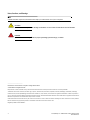 4
4
-
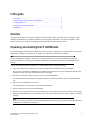 5
5
-
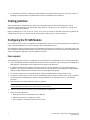 6
6
-
 7
7
-
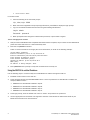 8
8
-
 9
9
-
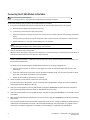 10
10
-
 11
11
-
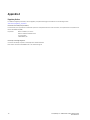 12
12
-
 13
13
-
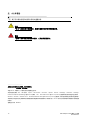 14
14
-
 15
15
-
 16
16
-
 17
17
-
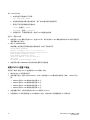 18
18
-
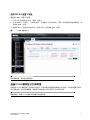 19
19
-
 20
20
-
 21
21
-
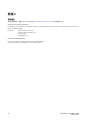 22
22
-
 23
23
-
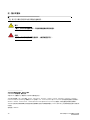 24
24
-
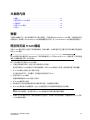 25
25
-
 26
26
-
 27
27
-
 28
28
-
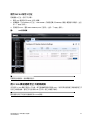 29
29
-
 30
30
-
 31
31
-
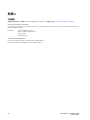 32
32
-
 33
33
-
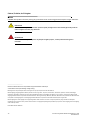 34
34
-
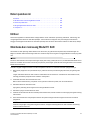 35
35
-
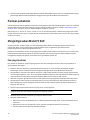 36
36
-
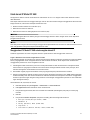 37
37
-
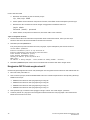 38
38
-
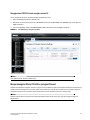 39
39
-
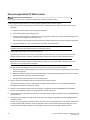 40
40
-
 41
41
-
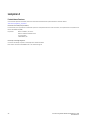 42
42
-
 43
43
-
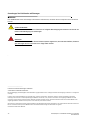 44
44
-
 45
45
-
 46
46
-
 47
47
-
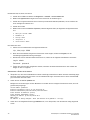 48
48
-
 49
49
-
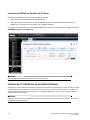 50
50
-
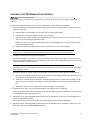 51
51
-
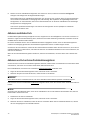 52
52
-
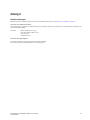 53
53
-
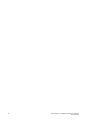 54
54
-
 55
55
-
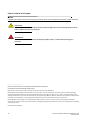 56
56
-
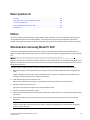 57
57
-
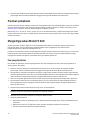 58
58
-
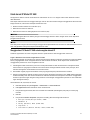 59
59
-
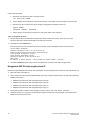 60
60
-
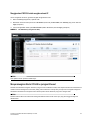 61
61
-
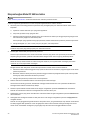 62
62
-
 63
63
-
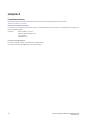 64
64
-
 65
65
-
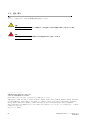 66
66
-
 67
67
-
 68
68
-
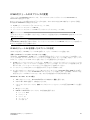 69
69
-
 70
70
-
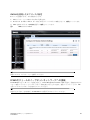 71
71
-
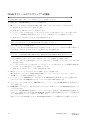 72
72
-
 73
73
-
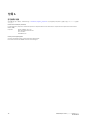 74
74
-
 75
75
-
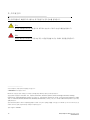 76
76
-
 77
77
-
 78
78
-
 79
79
-
 80
80
-
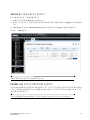 81
81
-
 82
82
-
 83
83
-
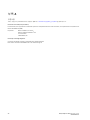 84
84
-
 85
85
-
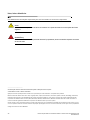 86
86
-
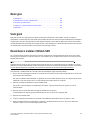 87
87
-
 88
88
-
 89
89
-
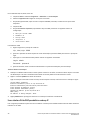 90
90
-
 91
91
-
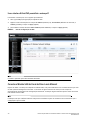 92
92
-
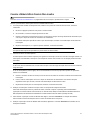 93
93
-
 94
94
-
 95
95
-
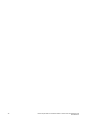 96
96
-
 97
97
-
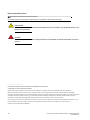 98
98
-
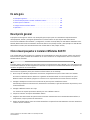 99
99
-
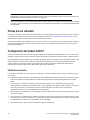 100
100
-
 101
101
-
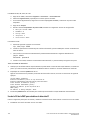 102
102
-
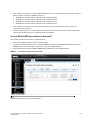 103
103
-
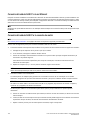 104
104
-
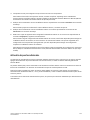 105
105
-
 106
106
-
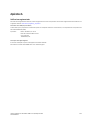 107
107
-
 108
108
-
 109
109
-
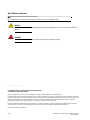 110
110
-
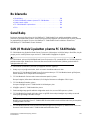 111
111
-
 112
112
-
 113
113
-
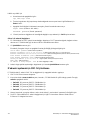 114
114
-
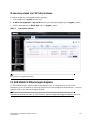 115
115
-
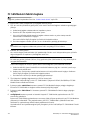 116
116
-
 117
117
-
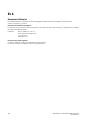 118
118
-
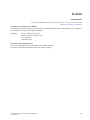 119
119
-
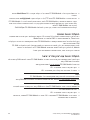 120
120
-
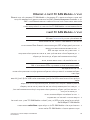 121
121
-
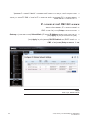 122
122
-
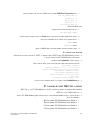 123
123
-
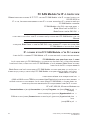 124
124
-
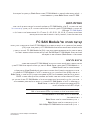 125
125
-
 126
126
-
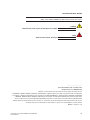 127
127
-
 128
128
-
 129
129
-
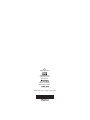 130
130
-
 131
131
-
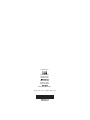 132
132
-
 133
133
-
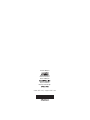 134
134
-
 135
135
-
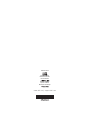 136
136
-
 137
137
-
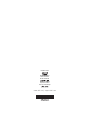 138
138